|
|
在互联网服务器架构中,我们经常可以听到LAMP(Linux+Apache+Mysql+PHP/Perl+Python)的架构,用来指代Linux操作系统、Apache网络服务器、Mysql数据库和PHP(Python或Perl)脚本语言的组合。现在由于Nginx拥有超越Apache的卓越性能,传统LAMP架构正在逐渐被LNMP架构所取代。因此以下介绍
Linux+Nginux+MariaDB+PHP架构的基于不同主机间的编译安装。
操作环境:
Linux操作系统: Centos6.6-2.6.32-504.el6.x86_64
Nginx :Nginx-1.6.2 主机IP地址为:192.16.1.3
MariaDB:mariadb-10.0.12 主机IP地址为:192.168.1.4
PHP:php-5.4.26 主机IP地址为:192.168.1.5
为了后面的编译,我在每个每台主机上都安装了以下的编译环境,后面有其他需要的在编译中再安装
1
2
| yum -y groupinstall "Development Tools"
yum -y groupinstall "Server Platform Development"
|
由于在不同的主机上编译安装,因此安装的顺序没有先后之分。
一.编译安装MariaDB
准备MariaDB源码包,可以去其官方网站www.mariadb.org 下载
wget http://mirrors.neusoft.edu.cn/ma ... riadb-10.1.2.tar.gz
此处是alpha版,不建议在生产环境中使用
1
2
| [iyunv@client1 data]# tar xf mariadb-10.0.12.tar.gz
[iyunv@client1 data]# cd mariadb-10.0.12
|
由于mariab是cmake编译安装,因此需要安装cmake工具,此处直接yum 安装
yum -y install cmake
安装完成后,即可编译安装mariab了,如下:
首先创建mysql用户和要安装的目录,并改属主和属组为mysql
1
2
3
| useradd -M -s /sbin/nologin mysql
mkdir -p /application/mariadb
chown -R mysql:mysql /application/
|
1
2
3
4
5
6
7
8
9
10
11
12
13
14
15
16
17
18
19
20
21
22
| cmake . -DCMAKE_INSTALL_PREFIX=/application/mariadb #MariaDB安装目录
-DMYSQL_UNIX_ADDR=/application/mariadb/tmp/mysql.sock #MariaDBsock文件目录
-DMYSQL_DATADIR=/application/mariadb/data #MariaDB数据保存目录
-DSYSCONFDIR=/etc #配置文件目录
-DMYSQL_USER=mysql #指定用户为mysql用户
-DMYSQL_TCP_PORT=3306 #指定端口为3306
-DWITH_XTRADB_STORAGE_ENGINE=1
-DWITH_INNOBASE_STORAGE_ENGINE=1 #指定各个引擎
-DWITH_PARTITION_STORAGE_ENGINE=1
-DWITH_BLACKHOLE_STORAGE_ENGINE=1
-DWITH_MYISAM_STORAGE_ENGINE=1
-DWITH_READLINE=1
-DENABLED_LOCAL_INFILE=1
-DWITH_EXTRA_CHARSETS=1
-DDEFAULT_CHARSET=utf8 #指定字符集
-DDEFAULT_COLLATION=utf8_general_ci
-DEXTRA_CHARSETS=all
-DWITH_BIG_TABLES=1
-DWITH_DEBUG=0
make
make install
|
创建配置文件和启动脚本,并加入开机启动
1
2
3
4
5
6
7
| cd /application/mariadb
cp support-files/my-small.cnf /etc/my.conf #可根据自己主机的内存选择my-large.cnf或
my-medium.cnf等
cp support-files/mysql.server /etc/init.d/mysqld
chmod +x /etc/init.d/mysqld
chkconfig --add mysqld
chkconfig mysqld on
|
初始化mysql
1
| /application/mariadb/scripts/mysql_install_db --user=mysql --basedir=/application/mariadb --datadir=/application/mariadb/data
|
手动添加启动命令路径至/etc/profile
1
2
| echo "export PATH=/application/mariadb/bin:$PATH" >>/etc/profile #追加至/etc/profile
source /etc/profile #重写读取/etc/profile
|
至此MariaDB就编译安装完成了
二.编译安装PHP(Fastcgi模式)
准备PHP源码包 php我是去搜狐镜像上下载的,地址为:http://mirror.sohu.com
开始编译安装:
1
2
3
4
5
6
7
8
9
10
11
12
13
14
15
16
17
18
19
20
21
22
23
24
| ./configure
--prefix=/application/php/ #指定php安装的目录
--with-mysql=mysqlnd #此项指定mysqlnd十分重要,由于mysql没有安装在此主机上
mysqlnd表示支持链接mysql。
--with-pdo-mysql=mysqlnd #同上
--with-mysqli=mysqlnd
--with-openssl #支持ssl功能
--enable-mbstring #启动多字节字符串支持
--with-freetype-dir #指定free type
--with-jpeg-dir #支持jpeg图片格式
--with-png-dir #支持png图片格式
--with-zlib #支持zlib压缩传输
--with-libxml-dir=/usr #指定libxml2的目录
--enable-xml #支持xml扩展
--enable-sockets #支持套接字
--with-mcrypt #支持mcrypt
--with-config-file-path=/application/php/etc #配置文件的路径
--with-config-file-scan-dir=/application/php/php.d #支持扩展的模块的配置文件目录,php
去此目录下扫描
--with-bz2 #支持bzip2压缩
--enable-fpm #此项十分重要,在不同的主机上安装mysql,nginx需开启,否
则无法支持Fastcgi,各主机无法通信
make
make install
|
安装完成后,为php提供配置文件
[iyunv@client2 php-5.4.26]# cp php.ini-production /application/php/etc/php.ini
为php提供sys启动控制脚本,并加入开机启动
1
2
3
4
5
6
| [iyunv@client2 php-5.4.26]# cp sapi/fpm/init.d.php-fpm /etc/init.d/php-fpm
[iyunv@client2 php-5.4.26]# chmod +x /etc/init.d/php-fpm
[iyunv@client2 php-5.4.26]# chkconfig --add php-fpm
[iyunv@client2 php-5.4.26]# chkconfig php-fpm on
[iyunv@client2 php-5.4.26]# chkconfig --list php-fpm #查看php-fpm
php-fpm 0:off1:off2:on3:on4:on5:on6:off
|
为php-fpm提供配置文件php-fpm.conf,编译配置文件,修改监听端口为php主机IP地址
1
2
3
4
5
6
| [iyunv@client2 php]# cd /application/php/etc/ #切换至php安装目录下的配置文件目录/etc
[iyunv@client2 etc]# ls #查看当前目录下的文件内容
pear.conf php-fpm.conf.default php.ini
[iyunv@client2 etc]# mv php-fpm.conf.default php-fpm.conf #将 php-fpm.conf.default重命名
为php-fpm.conf作为php-fpm的配置文件
listen = 192.168.1.5:9000 #默认为127.0.0.1
|
启动php-fpm并且查看其信息
1
2
3
4
5
| [iyunv@client2 etc]# service php-fpm start
Starting php-fpm done #如果没有done信息,可以查看/var/log/message日志文件
查看其错误信息
[iyunv@client2 etc]# ss -lnt |grep 9000
LISTEN 0 128 192.168.1.5:9000 *:*
|
至此PHP编译安装完成了,接下来我们编译Nginx
三.编译安装Nginx
首先准备源码包:
开始编译
1
2
3
4
5
6
7
8
9
10
11
12
13
| tar xf nginx-1.6.2.tar.gz
cd nginx-1.6.2
./configure
--prefix=/application/nginx #指定安装目录
--user=nginx #在nginx.conf中没有指定user指定情况下使用nginx用户
默认为nobody
--group=nginx
--with-http_ssl_module #启用ssl模块
--with-http_flv_module #启用flv模块
--with-http_gzip_static_module #启用 gzip模块
--with-http_stub_status_module #启用stub模块
make
make install
|
安装完成后,启动nginx并且查看其信息
1
2
3
4
5
6
7
| cd /application/nginx/
/application/nginx/sbin/nginx #启动nginx后不需要任何参数
[iyunv@bogon nginx]# ss -lnt |grep 80
LISTEN 0 128 *:80 *:*
[iyunv@bogon nginx]# ps -ef |grep nginx
root 36742 1 0 Dec27 ? 00:00:00 nginx: master process ../sbin/nginx
nginx 36743 36742 0 Dec27 ? 00:00:01 nginx: worker process
|
此时在打开网页输入192.168.1.3 即可看到welcom to nginx的信息,表明nginx已经启动成功,下面
介绍如何将nginx与php以fastcgi方式结合起来,配置nginx.conf文件
1
2
3
4
5
6
7
8
9
10
11
12
13
14
15
16
17
18
19
20
21
22
23
24
25
26
27
28
29
30
31
32
33
34
35
36
37
38
39
40
41
42
43
44
45
46
47
48
49
50
51
52
53
54
55
| [iyunv@bogon conf]# cat nginx.conf
user nginx nginx; #以nginx用户身份运行worker process进程
worker_processes 3; #启动3个worker进程
error_log logs/error.log; #错误日志保存位置
pid logs/nginx.pid;
worker_rlimit_nofile 51200; #用于指明一个worker进程所能打开的最大文件数
events {
use epoll;
worker_connections 51200;
}
http {
server_names_hash_bucket_size 128;
client_header_buffer_size 32k;
large_client_header_buffers 4 32k;
client_max_body_size 8m;
sendfile on;
tcp_nopush on;
keepalive_timeout 60;
tcp_nodelay on;
<---------设置fastcgi相关参数--------->
fastcgi_connect_timeout 300;
fastcgi_send_timeout 300;
fastcgi_read_timeout 300;
fastcgi_buffer_size 64k;
fastcgi_buffers 4 64k;
fastcgi_busy_buffers_size 128k;
fastcgi_temp_file_write_size 128k;
<-------设置压缩相关参数--------->
gzip on;
gzip_min_length 1k;
gzip_buffers 4 16k;
gzip_http_version 1.1;
gzip_comp_level 3;
gzip_types text/plain application/x-javascript text/css application/xml;
gzip_vary on;
server {
listen 80;
server_name www.v1.com;
access_log logs/access.log combined;
index index.html index.htm index.php;
root /web/www/;
location ~ .*.(php|php5)?$ { #此处是配置nginx于php交互的,在nginx下所有的php
脚本都转交给192.168.1.5的9000端口接收
fastcgi_pass 192.168.1.5:9000;
fastcgi_index index.php;
include /application/nginx/conf/fastcgi.conf;
}
location ~ .*.(js|css)?$ {
expires 1h;
}
location ~ .*.(gif|jpg|jpeg|png|bmp|swf)$ {
expires 30d;
}
}
}
|
此时在php主机(即192.168.1.5)上创建一个/web/www的目录,创建一个配置文件index.php,文件内
容为
在Ninux主机上,浏览器输入www.v1.com (前天需要修改hosts文件,内容为192.168.1.5 www.v1.com)
即可看到如下内容

则表明Nginx与PHP交互成功
下面我们通过wordpress来结合Nginx和PHP,回到mariab数据库的主机,授权一个用户wdadmin
MariaDB [(none)]> create database wpdb; #创建一个wpdb数据库,用户保存wordpress数据
MariaDB [(none)]> grant all privileges on wpdb.* to "wpadmin"@"192.168.1.%" identified by 'test'; #授权给wpadmin用户,密码是test
转到php主机,在/web/下创建一个wordpress目录,用于保存wordpress代码
1
2
3
4
5
6
7
8
9
10
| mkdir /web/wordpress
cd /web/wordpress
unzip wordpress-3.3.1-zh_CN.zip
mv /web/wordpress/wordpress/* /web/wordpress
cp wp-config-sample.php wp-config.php
vim wp-config.php #编译wp-config.php修改下面的几行
define('DB_NAME', 'wpdb'); #添加在mariab数据库的数据库名
define('DB_USER', 'wpadmin'); #添加授权的用户
define('DB_PASSWORD', 'test'); #密码
define('DB_HOST', '192.168.1.4'); #指定mariab数据库的主机IP
|
在nginx主机上,添加一个虚拟主机,内容如下:
1
2
3
4
5
6
7
8
9
10
11
12
13
14
15
16
17
18
| server {
listen 80;
server_name www.wordpress.com;
access_log logs/access.log combined;
index index.html index.htm index.php;
root /web/wordpress/;
location ~ .*.(php|php5)?$ {
fastcgi_pass 192.168.1.5:9000;
fastcgi_index index.php;
include /application/nginx/conf/fastcgi.conf;
}
location ~ .*.(js|css)?$ {
expires 1h;
}
location ~ .*.(gif|jpg|jpeg|png|bmp|swf)$ {
expires 30d;
}
}
|
配置好后,网页访问www.wordpress.com(前提是要修改hosts文件)
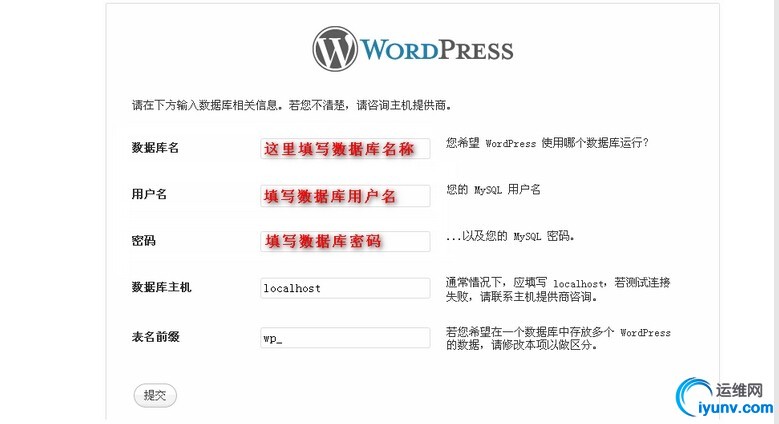
看到此界面则说明三者交互成功,安装后,可能看不到图片,是因为没有做动静分离,可以放Nginx的
/web/wordpress目录下放置同样一份就可以看到了。
至此LNMP的编译安装完成,以上只是个人的浅显认识,错误之处在所难免,望各位同仁批评指正谢谢!
|
|